あなたが知る必要があるGoogleドキュメントのための5つの重要なヒントとコツ
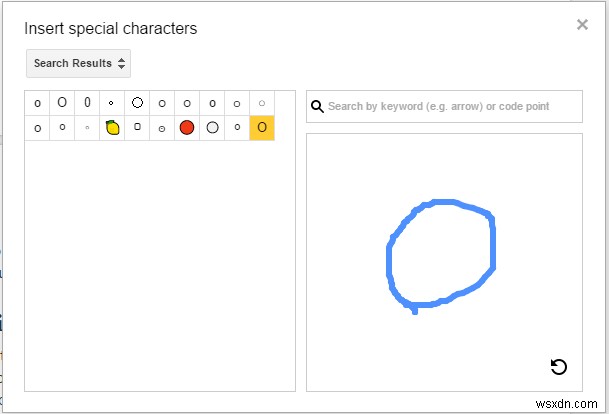
MicrosoftWordを使用しなくなった可能性があります。 2016年には、独立したカフェに戻って、クラウドから作業し、同僚と共同でドキュメントを編集する可能性が高くなります。そして、おそらくGoogleドキュメントを使用してそれを行います。
しかし、ドキュメントを最大限に活用していて、それが本当に何ができるのかを本当に知っていますか?よくわからない場合は、クラウドでの単語ベースの作業を簡単にするための5つのヒントとコツを紹介します。
1。ドキュメントに変換せずにWord文書を編集する
Googleドキュメントは、Word(.docおよび.docx)ドキュメントの処理に優れており、それらを「.gdoc」形式に適切に変換して、引き続き作業できるようにします。
ただし、Wordのみを使用している人にドキュメントを返送する必要がある場合など、Wordドキュメントを元の形式で保持する方が便利な場合がたくさんあります。これを行うには、拡張機能Office Editorial for Docs、Sheets&Slidesをダウンロードします。これにより、「。doc」ドキュメントをGoogleドキュメントのように操作できます。
拡張機能をインストールし、GoogleドキュメントでWord文書を開いて、通常どおりに作業するだけです。元のWord形式で自動的に保存されます。
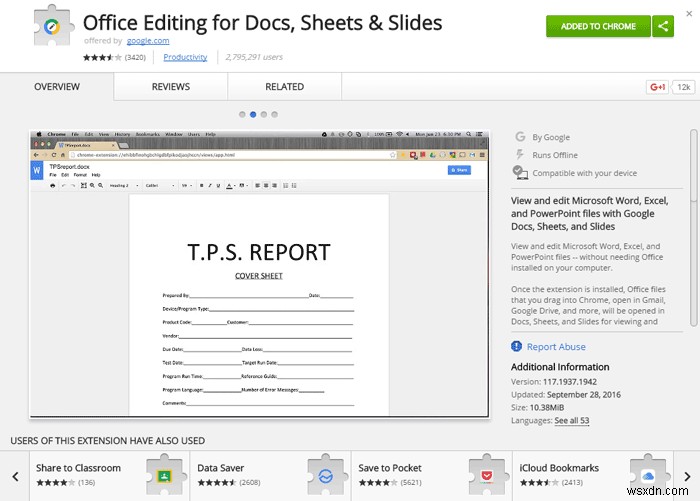
2。オフラインでドキュメントを処理する
Googleドキュメントを使用すると、オンラインと同じくらい効果的にオフラインで作業できることはもはや秘密ではありませんが、その正確な方法について混乱するのは簡単です。
これを行うには、実際にdrive.google.comにアクセスする必要があります docs.google.comではなく 。そこに着いたら、右上の歯車アイコンをクリックし、[設定]を選択して、[オフライン]セクションの[Googleドキュメントを同期]ボックスにチェックマークを付けます。
それでおしまい!オフライン編集用に個々のドキュメントを選択することはできないため、オフラインで使用するために同期するときは、すべてのドキュメントを収容できるハードドライブスペースがあることを確認してください。
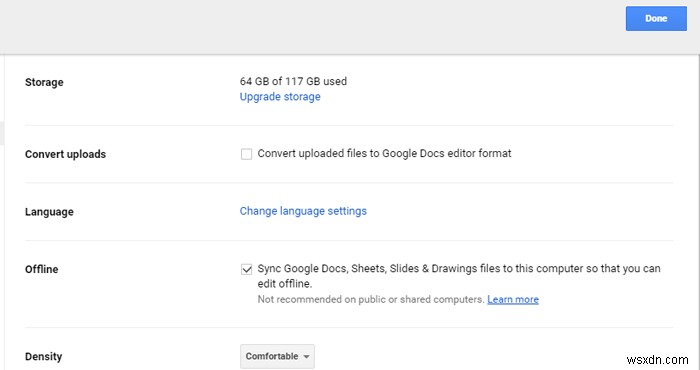
3。使用が許可されている画像を見つけて挿入する
オンラインパブリッシングで仕事をしていると、法的に許可されている画像を使用することの重要性を理解するようになります。そうしないと、画像の所有者が弁護士のチームと一緒にドアをノックするときに問題が発生する可能性があります。
Googleドキュメントには、便利な「探索」機能を使用した優れたソリューションがあります。画像を検索するドキュメント内の単語またはフレーズを強調表示してから、[ツール]->[探索]をクリックします。
これにより、ドキュメントの右側にペインが開き、強調表示されたテキストに関連するWebからの一連の情報が表示されます。これらのセクションの1つには、Google画像検索の画像が表示されます。これらの画像はすべて再利用できるようにラベルが付けられているため、問題なく使用できます。 [画像]の横にある[その他]をクリックして詳細を表示し、画像をクリックしてドキュメントに挿入します。
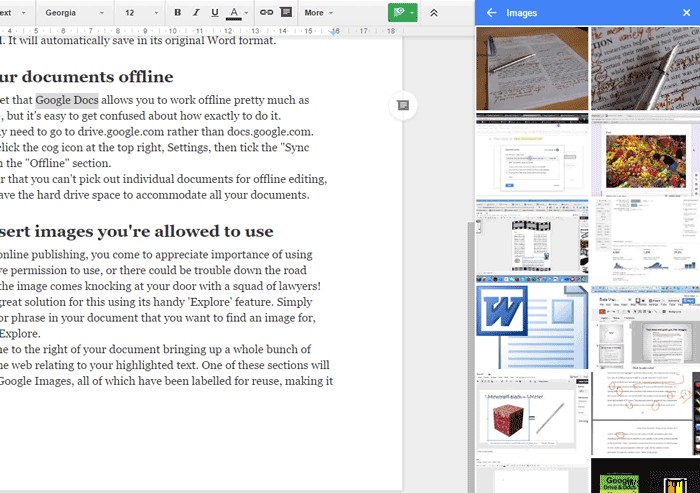
4。編集を提案する
ドキュメントで共同作業をしている場合、または単独で作業していて、一部のテキストが以前よりもドキュメントでうまく機能するかどうかを確認したい場合でも、提案された編集をメモできると非常に便利です。その後、作成者はこれを自由に受け入れるか拒否することができます。
これを行うのは簡単です。 Googleドキュメントでは、右上の鉛筆アイコン(横に「編集中」という単語が表示されています)をクリックしてから、[提案]をクリックします。このモードで行った編集は、ドキュメントの右側にコメントとして表示されます。他の人(またはあなた)は、提案に返信したり、フィードバックを残したり、チェックマークまたは十字アイコンを使用して提案を承認または拒否したりできます。
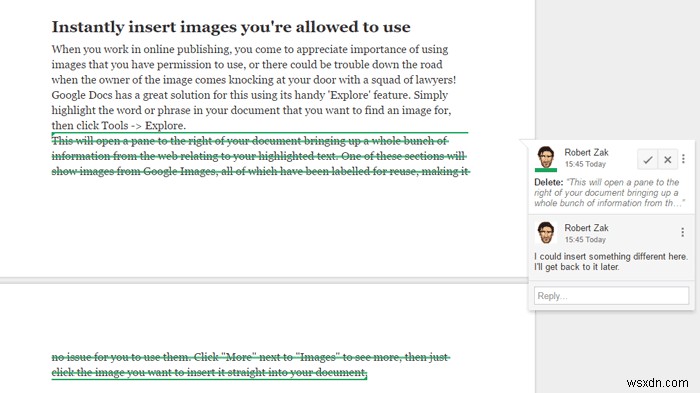
5。ドキュメントに特別な記号を追加する
特別な記号は、それらを書き込もうとする人の悩みの種であり、挿入しようとするのは常に苦痛です。ただし、ドキュメントでそれを行うにはいくつかの方法があります。
できることの1つは、[挿入]-> [特殊文字]に移動して、名前を入力するか、右側のボックスに描画することで、目的の記号を検索できるようにすることです。
または、[ツール]-> [設定]に移動すると、記号に変換するキーボードショートカットを書き込むことができるため、デフォルトでは(c)は©に変換され、(r)は®に変換されます。 [あり]ボックスに任意の記号を挿入し、[置換]ボックスに希望のショートカットを入力できます。
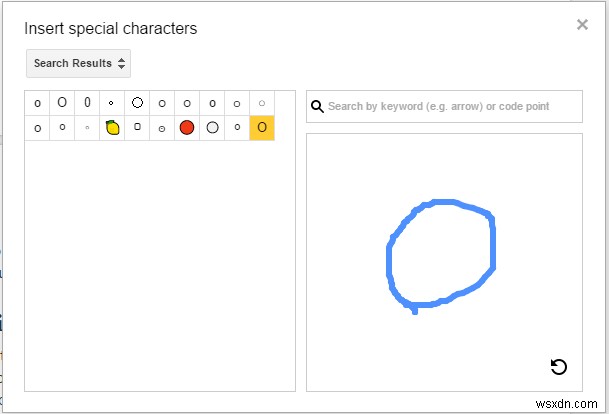
結論
Googleドキュメントは、依然として多くの人々にとって新しい領域のように感じられます。MicrosoftWordには、ワープロのニーズに対応するより大きなツールセットがあることは間違いありません。しかし、ドキュメントは絶えず成長し、改善されています。これらのヒントは、優れたWordでさえできないことを実行できることを証明しています。
-
知っておくべき 8 つの便利な Google ハングアウトのヒントとコツ
インスタント メッセージング アプリに関しては、数多くのオプションが用意されています。 Google ハングアウトは、すべてのメッセージング アプリの中で定評のあるサービスの 1 つです。そして、Googleハングアウトがこれまでずっと具体的であった主な理由は、それなしでは生きていけないGoogleアカウントに関連付けられているという事実です.大多数のユーザーが Android スマートフォンと Google のサービスを使用しているため、ハングアウトは常に私たちの身近にありました。 Android だけでなく、iOS ユーザーもこのアプリを使用できます。これは、世界中の何百万人ものユーザーの
-
Google Smart Lock について知っておくべきことすべて
世界中で「Google」という名前を知らない人はいないと考えて間違いありません。世界中で最大の技術巨人の 1 つである Google は、イノベーションとセキュリティの両方に対応する新しくて素晴らしい製品のパイオニアであることは間違いありません。 Google には何百万人ものユーザーのデータベースがあり、そのキティにもう 1 つの機能が追加されました。 Google Smart Lock は、Google が最近発売した製品ですが、適切な露出がなかったためあまり人気がありませんでした. 人々は Google スマート ロックについて聞いたことがあるはずですが、詳細な知識が不足しています。
